【虚拟机网络拓扑记录】
虚拟机网络拓扑记录
- 虚拟机安装
- windows到ubuntu的网络拓扑
- ubuntu到ubuntu里面的虚拟机网络拓扑
- windows到ubuntu里面的虚拟机网络拓扑
虚拟机安装
本实验宿主机为windos, 安装vmware,虚拟机操作系统使用ubuntu,然后再在ubuntu上面创建新的虚拟机。
先解释一下,文中用到的两个概念:
实体机:实物电脑,安装VMware软件的电脑。
虚拟机:在实体机上利用VMware软件,安装的虚拟系统。
1、组网设备简介
网卡:电脑内置的一种硬件,用于上网。
有两种:以太网网卡(有线网卡)、Wi-Fi网卡(无线网卡)。分别对应两种上网方式,以太网网卡用于有线上网,Wi-Fi网卡用于无线上网。
一般台式机只有以太网卡,笔记本会同时有两个网卡,下面是我笔记本电脑上网卡截图。

交换机:组网的一种设备,用于扩展有线网络端口和划分网络。在本文中可以简单的理解成,用于数据交换的一个媒介。
网关:又叫网间连接器、协议转换器,主要用于连接两个网络,充当转换器。
路由器:用于接入网络的设备,一般有以下几个功能,充当网关,控制下行网络、扩展有线网络端口、WiFi功能,使无线网卡能接入外网。
以上是组网中常用的四种设备,这里只是简单做一下功能介绍,更详细的解释和使用方法,建议大家网上搜索一些相关资料进行学习。
2、虚拟网络
先想一下,如果要完成上面家庭网络的组网,通常我们会准备交换机、路由器、使用网络的设备,然后用网线把(网卡)网口和交换机网口连接起来。
完成硬件的连接后,再进行IP分配(或者自动获取),分配好了如果能ping通,那么网络也就联通了。
VMware虚拟机的网络和在实物环境中搭建一个网络的原理是一模一样的,毫无差别。
只不过虚拟机是无法独立存在,它必须运行在实体机上,但是逻辑上可以看作是和实体机一样的设备。
如果能够将虚拟机和实体机通过交换机连起来,理论上就可以进行通信了。
为了实现上面的理论,VMware软件在我们实体机上,虚拟出了虚拟网卡和虚拟交换机,当然还有虚拟的网线。
在虚拟网络中,网卡、交换机、网线…,这些实物虽然看不到,但都是以虚拟的形式存在的。
windows到ubuntu的网络拓扑
先想一下,如果要完成上面家庭网络的组网,通常我们会准备交换机、路由器、使用网络的设备,然后用网线把(网卡)网口和交换机网口连接起来。
完成硬件的连接后,再进行IP分配(或者自动获取),分配好了如果能ping通,那么网络也就联通了。
VMware虚拟机的网络和在实物环境中搭建一个网络的原理是一模一样的,毫无差别。
只不过虚拟机是无法独立存在,它必须运行在实体机上,但是逻辑上可以看作是和实体机一样的设备。
如果能够将虚拟机和实体机通过交换机连起来,理论上就可以进行通信了。
为了实现上面的理论,VMware软件在我们实体机上,虚拟出了虚拟网卡和虚拟交换机,当然还有虚拟的网线。
在虚拟网络中,网卡、交换机、网线…,这些实物虽然看不到,但都是以虚拟的形式存在的。
1、在实际的windowns中
安装完成VMware虚拟机后,在电脑上一般会虚拟出两个网卡。如下图所示:

我电脑上有两个实物网卡。在加上这两个虚拟网卡,在我的实体机上共有四个网卡:
有线网卡1:Realtek PCIe GbE Family Controller #2
有线网卡2:Realtek PCIe GbE Family Controller
虚拟网卡1:VMware Virtual Ethernet Adapter for VMnet1
虚拟网卡8:VMware Virtual Ethernet Adapter for VMnet8
ps:如果又安装无线网卡的话还会有一个无线网卡:

无线网卡1
两张虚拟网卡的作用是,建立虚拟机与实体机之间的连接,打通虚拟机和实体机之间的网络链路。
2、虚拟交换机
在VMware软件上,点击编辑,然选择虚拟网络编辑器,可以打开虚拟交换机编辑界面,如下图所示:


在上图红色框中,可以看到有三个虚拟的交换机:VMnet0、VMnet1、VMnet8。
这三个虚拟交换机,是VMware默认安装的,也可以自行添加和删除网络。建议大家尽量不要删掉,如果不小心误操作了,可以点击左下角还原默认设置按钮,进行还原。
想要实现组网,就需要把网卡和交换机连接起来。还记得前面说的网卡吗?在我们实体机上有四张网卡。
在默认设置上,这四个网卡和三个交换机是下面方式进行连接的。
VMnet0–>实体网卡(无线网卡/有线网卡)
VMnet1–>虚拟网卡1
VMnet8–>虚拟网卡8
ps:可增加VMnet2 -> 实体网卡2(无线网卡/有线网卡)
VMnet0这个交换机连接的是有线网卡还是无线网卡,可以通过设置进行更改,如何更改等下再说。
这里说的所有连接,都是虚拟的,可以理解成有根虚拟的网线把虚拟的网卡和虚拟的交换机连接起来。
3、ubuntu上的网卡
接下来,我们再说一下,在虚拟机上的网卡,这个网卡存在虚拟机内,也是VMware软件虚拟出来的。
按下图所示,打开虚拟机设置对话框。

在硬件配置下面,可以看到网络适配器,选择后在右侧有对应的设置。

虚拟机上的虚拟网卡,可以添加多个,直接点击添加按钮就可以进行添加。
通过上图可以看到,虚拟机上的网卡,有如下5种设置:
桥接模式
NAT模式
仅主机模式
自定义
LAN区段
这几种模式的用法,下面会详细介绍。
虚拟机想要实现联网,虚拟机上的网卡,同样需要连接到三个虚拟交换机上。在设置虚拟机上的网卡模式时,他们的对应关系如下所示:
VMnet0–>虚拟上的网卡(桥接模式)
VMnet1–>虚拟上的网卡(仅主机模式)
VMnet8–>虚拟上的网卡(NAT模式)
设置不同的网卡模式,会连接到不容的虚拟交换机上。
至此,我们组网需要的设备有:
无线网卡:Intel® Wi-Fi 6E AX211 160MHz
有线网卡:Realtek PCIe GbE Family Controller
虚拟网卡1:VMware Virtual Ethernet Adapter for VMnet1
虚拟网卡8:VMware Virtual Ethernet Adapter for VMnet8
四个网卡,两个虚拟两个实物,都在实体机上。
VMnet0
VMnet1
VMnet8
三个虚拟交换机,在实体机和虚拟机之间。
N个虚拟机内部网卡
在虚拟机内部,有三种模式,可以虚拟出N个。
虚拟机网线
在虚拟机和实体机上,哪里需要哪里就可以虚拟出来。
以上所有,你都看不到,你面前只有一台笔记本电脑。
4、三种连接方式介绍
前面我们说了,通过四张网卡和三个虚拟交换机,以及虚拟机上网卡的三种模式,可以组成了三种网络。
那你有没有疑问,为什么要搞这么复杂?
为了解答这个问题,下面开始本文的重点:连接方式/组网方式。
既然是三种连接模式,那么这三种连接肯定是不一样的,对照前面虚拟交换机编辑图片,我们可以看到这三种连接类型如下:
桥接模式:虚拟机网卡(桥接模式)<–VMnet0(交换机)–>实体网卡
仅主机模式:虚拟机网卡(仅主机模式)<–VMnet1(交换机)–>虚拟网卡1
NAT模式:虚拟机网卡(NAT模式)<–VMnet8(交换机)–>虚拟网卡8
5、桥接模式
也叫Bridged模式,有些资料上这么叫,看到的时候记得就是桥接模式。
5.1、桥接模式介绍:

①、虚拟机的虚拟网卡通过虚拟交换机VMnet0和实体机的物理网卡(有线/无线)通信。桥接模式可以理解成,虚拟机的网卡(N个)和实体机的网卡,通过虚拟机的网线,都连接在虚拟交换机VMnet0上。
但是实体机的网卡是利用虚拟网桥,和虚拟交换机VMnet0相连。实体机网卡是通过网线,和外部设备(路由器)连接。
②、桥接模式虚拟机和实体机是在一个网段内,可以理解成虚拟机和实体机通过虚拟交换机VMnet0,组成了一个小型的局域网,那么这个网络内的所有设备的IP地址必须设置成同一个网段。
③、这种模式实体机和虚拟机相互独立,可以互相访问。如果你想把虚拟机当做一台完全独立的计算机看待,并且允许它和其他终端一样的进行网络通信,那么桥接模式通常是虚拟机访问网络的最简单途径。
④、通过以上三点,可以看出我们在使用虚拟机对PLC进行调试时,桥接模式是最简单的方式。只需要把实体机上的网卡和PLC相连,就可以实现虚拟机和实体机同时和PLC进行通信。
如果实体机连接PLC机柜内的交换机,还可以访问现场网络上的其他设备(工控机、服务器)。这时,可以理解成把虚拟机加入了工业现场的局域网内。
⑤、如果实体机的网卡使用无线网卡,并且无线网卡连接了路由器,这时通过虚拟网桥虚拟机也就能联网了。(把实体机的有线网卡和路由器通过网线连接,也可以达到相同的效果)如上图所示。
因为桥接模式虚拟机会占用局域网中单独的IP,所以这种模式在IP比较紧张的情况下并不合适。
5.2、桥接模式的配置步骤:
以上,都是桥接模式组网的逻辑介绍,只有理解了网络连接逻辑,我们才能进行相关设备的配置。
①、虚拟交换机设置
打开VMware软件,点击“编辑”下的“虚拟网络编辑器”,设置参数

上图我们前面已经说过,可以对三个交换机模式进行设置,但不建议大家改变默认模式,默认的三种模式对我们使用已足够。
默认设置是:
VMnet0–>桥接模式
VMnet1–>仅主机模式
VMnet8–>NAT模式
上图中A处选择网卡,B处设置网卡的模式(建议使用默认),C处设置桥接模式的方式,默认为自动。
我们可以改动的只有C处,当然默认的自动也可以满足部分情况的使用。
点击C处下拉框,如下图所示:

从上图可以看出,可以桥接6种模式,自动和红色框中的两种,是我们可以选择设置的,其他三个基本用不到,这里就不介绍了。
自动:自动模式会根据你对虚拟机的使用,自动切换桥接至那个网卡。
需要注意,如果实体机有多个网卡,这里选择你自动。会出现如下情况:当实体机只有一个网卡是连接状态时,会自动选择这个网卡,如果多个网卡都是连接状态,会选择上次连接那个。
举例:我们现场调试时,有线网卡一般会连到PLC上,无线网卡有时会连到车间的WiFi上。如果打开虚拟前,只有一个是连接状态的,那么虚拟机会连接到这个处于连接状态的网卡上。如果两个网卡都是连接上的,会自动选择上次连接的网卡。
如果虚拟机处在已运行状态,这时有一个网卡的网络断掉,那么会自动切换到另一个网卡。
Intel® Wi-Fi…:无线网卡,选择这个可以通过实体机的无线网卡连接至外部网络,可用于虚拟机连接互联网。
Realtek PCIe…:有线网卡,选择这个可以通过实体机的有线网卡连接至外部网络,可用于PLC调试。在我们调试时,建议直接选择有线网卡,这样就能避免选择自动时,来回切换网卡,导致连接不上PLC的情况。
以上是我笔记本电脑的网卡,如果你的实体机上有多块网卡,这里也会显示出来。
②、虚拟机上的网卡设置
打开虚拟机设置对话框,选择网卡设置,如下图所示:

虚拟机上网卡的设置,直接参照上图进行。
B处已连接和启动时连接最好都勾选上,这样可以每次运行虚拟机,都会自动连接上。
C处选择桥接模式,复制物理网络的连接状态选项是否勾选,对连接没有影响。勾选后虚拟机的网卡状态,会根据实际机的状态进行显示。
③、网卡IP设置
这里说的网卡包括虚拟机内的网卡和实体机网卡,如果有多个虚拟机,每个虚拟机内的网卡都需要设置。
按照下图所示路径打开IP设置对话框,设置网卡的IP地址。

实体机上的网卡设置,需要与前面虚拟交换机选择的网卡相对应。
虚拟机上的网卡,也需要设置。
IP的设置有两种方式,自动获得和手动设置。如果网络上有DHCP服务器可以选择自动获得IP,要是没有就手动设置IP。
注意,所有网卡的IP必须在同一个网段内,也就是前三位设置一样。
举例:如果是使用虚拟机进行PLC调试,先把前面虚拟交换机配置的网卡选择有线网卡,然后用网线把实体机上的有线网卡,和配电柜内交换机相连。实体机有线网卡、虚拟机内虚拟机网卡、PLC、其他设备,IP都设置成一个网段内。这种组网,整个网络上的所有计算机(无论是实体还是虚拟的)都可以互相访问。
另一种配置方式:虚拟交换机配置的网卡选择无线网卡,无线网卡通过WIFI进行联网,实体机网卡、虚拟机网卡都设置成自动获得IP。如果实体机能通过无线网卡进行上网,那么,虚拟机也可以上网。
以上两种用法,是使用桥接模式比较典型的应用,建议大家都动手配置一下,看能否组网成功。
总结:桥接模式是比较实用的组网方式,他的缺点是所有计算机都在一个网段内,各自占用单独的IP,如果网络上IP比较紧张,这种方式就不合适。
除了IP占用外,另一个缺点是,虚拟机内的网卡是对外可见的,这对于安全要求较高的使用场景,其实是有风险的,如果你使用虚拟机是为了规避上网风险,那么这种方式也不合适。
当然,我们做项目都是在局域网内进行,车间的局域网也不会连接外网,这种方式组网在工业现场是最简单的。
6、NAT模式
6.1、NAT模式介绍
NAT,是NetworkAddressTranslation的缩写,即网络地址转换。一般使用VMware创建虚拟机的默认网络连接模式就是NAT。
①、NAT模式组网时,VMware软件会在实体机上创建单独的虚拟网络,用以在实体机和虚拟机之间通信,这种组网方式,实体机使用虚拟网卡8:VMware Virtual Ethernet Adapter for VMnet8与虚拟网络连接。
除了上面说的一些虚拟设备,NAT模式为了创建虚拟的网络,又虚拟出了虚拟DHCP服务器、虚拟NAT设备、以及若干虚拟网线。
如下图所示:

②、虚拟机向外部网络发送的请求数据包,会交由虚拟NAT设备加上“特殊标记”并以实体机的名义转发出去,外部网络返回的响应数据包,也是先由实体机接收,然后交虚拟NAT设备根据”特殊标记”进行识别,并转发给对应的虚拟机。
③、虚拟机在外部网络没有自己的IP地址,从外部网络来看,虚拟机和主机在共享一个IP地址,外部网络也无法访问到虚拟机。相对于桥接模式,NAT模式能节省不少IP地址。
④在实体机上只允许有一个NAT模式的虚拟网络,因此实体机上如果有多个虚拟机,并且都采用NAT模式进行组网,那么多个虚拟机之间也是可以相互访问的。
⑤、NAT模式无法像桥接模式那样,选择使用哪个实体网卡连接外部网络,但是NAT模式会智能的选择连接外网的网卡。
由于NAT模式需要虚拟出NAT设备和虚拟的DHCP服务器,在我们安装WMware软件后,会在实体机系统中安装NAT服务和DHCP服务。
要正常的使用NAT模式这两个服务必须开启,检查是否开启:
打开WIN+R键打开运行对话框,输入services.msc 然后回车确认。


正常情况这两个服务是默认开启的,有时候会被杀毒软件给禁掉。
6.2、NAT模式的配置步骤
下面来讲解NAT模式的配置流程,与桥接模式一样,也是分为三步:虚拟交换机设置、虚拟机上网卡设置、网卡IP设置。
①、虚拟机交换机设置
先复习一下三个交换机的默认设置:
VMnet0–>桥接模式
VMnet1–>仅主机模式
VMnet8–>NAT模式
再次提醒,不建议大家改变默认模式,默认的三种模式对我们使用已足够。
打开VMware软件,点击“编辑”下的“虚拟网络编辑器”,设置参数

上图是NAT模式的默认设置,默认情况下已经可以满足我们使用。
选择A处的虚拟交换机VMnet8后,在下面B处选择NAT模式,默认情况VMnet8就是NAT模式。从这里可以看出,VMnet8的模式可以改成其他。
C处用于对NAT模式进行设置,点击按钮后,如下图所示:

NAT模式会创建一个单独的虚拟网络,上图中所示,就是对网络属性的设置。比如:子网IP、掩码、网关IP等,这些参数同样不需要我们更改,如果想学习更深的组网知识,可以先去掌握一些组网的知识,然后通过虚拟组网进行测试。
图中D处将主机虚拟适配器连接至此网络:这里设置实体机上的虚拟网卡VMware Virtual Ethernet Adapter for VMnet8,如果取消勾选,实体机上虚拟网卡8会删除,这样实体机就没有办法和虚拟机进行通信了,但是不影响虚拟机通过实体机网卡,访问外部网络。
图中E处使用本地DHCP服务将IP地址分配给虚拟机,勾选后会使用虚拟机的DHCP服务器进行分配IP,图中F/G处用于设置子网IP和子网掩码。
②、虚拟机上的网卡设置
打开虚拟机设置对话框,选择网卡设置,如下图所示:

虚拟机上的网卡设置比较简单,只需要根据上图,选择NAT模式即可。
③、网卡IP设置
网卡包括虚拟机内的网卡和实体机网卡,实体网卡根据联网需求进行设置,虚拟机内网卡IP设置成自动获取。
再实际项目调试中,有线网卡设置成与PLC系统同一网段,无线网卡可设置成自动获取IP地址。
虚拟网卡最好设置成自动获取,让虚拟的DHCP服务器进行分配。如果手动设置,需要根据DHCP设置进行配置,比较麻烦,不建议大家这样操作。
总结:NAT模式非常简单,只要实体机能联网,虚拟机大概率没什么问题。前面虽然讲了很多设置参数,但是大多数都不需要我们进行修改,默认的就可以满足使用。给大家介绍也是本着,知其然而后知其所以然的精神,让想继续学习的同学,能再往前努力一步。
7、仅主机模式
仅主机模式英文Host-Only,仅主机模式可以理解成NAT模式的一种特殊情况,通过下图的网络结构可以看出,仅主机模式,去除了虚拟的NAT设备。

7.1、仅主机模式介绍
①、仅主机模式,实体机使用VMware Virtual Ethernet Adapter for VMnet1虚拟网卡连接VMnet1虚拟交换机来与虚拟机进行通信。
②、仅主机模式可以将虚拟机与外网隔开,使得虚拟机成为一个独立的系统,只能与实体机相互通讯。所以,这种模式虚拟机无法通过网卡访问实体机以外的网络,但是多个虚拟机之间可以互相访问,也就是多个虚拟机之间可以组网。
③、仅主机模式无妨访问外部网络,所以用起来比较安全,如果你使用虚拟机以安全为主,那么这种模式无疑是比较合适的。
④、这种模式在我们使用虚拟机进行PLC编程时并不适用,因为无法访问外部的网络,就无法连接到PLC上。
7.2、仅主机模式的配置步骤
同样也是分为三步:虚拟交换机设置、虚拟机上网卡设置、网卡IP设置。
①、虚拟机交换机设置
再次复习一下三个交换机的默认设置:
VMnet0–>桥接模式
VMnet1–>仅主机模式
VMnet8–>NAT模式
打开VMware软件,点击“编辑”下的“虚拟网络编辑器”,设置参数

上图是仅主机模式的默认设置,默认情况下已经可以满足我们使用。
选择A处的虚拟交换机VMnet1后,在下面B处选择仅主机模式,默认情况VMnet1就是仅主机模式。
C处的设置与NAT模式相同,具体含义就不赘述了。
②、虚拟机上的网卡设置
打开虚拟机设置对话框,选择网卡设置,如下图所示:

虚拟机上的网卡设置,根据上图进行配置即可。
③、网卡IP设置
网卡包括虚拟机内的网卡和实体机上的虚拟机网卡VMware Virtual Ethernet Adapter for VMnet1。
实体机上的实体网卡因为仅主机模式,虚拟机不连接外围设备,所以无论如何配置,都对虚拟机组网没有影响。
仅主机模式下,虚拟机内的网卡和实体机上的虚拟网卡,只能设置成自动获取。让虚拟的让虚拟的DHCP服务器进行分配。
总结:通过以上描述应该能看出,仅主机模式是配置最简单的一种组网方式,这种网络也是最简单的,只能多个虚拟机和实体机进行组网,无法访问外部网络
8、其他
以上三种网络的配置,共使用了以下设备:
无线网卡:Intel® Wi-Fi 6E AX211 160MHz
有线网卡:Realtek PCIe GbE Family Controller
虚拟网卡1:VMware Virtual Ethernet Adapter for VMnet1
虚拟网卡8:VMware Virtual Ethernet Adapter for VMnet8
四个网卡,两个虚拟两个实物,都在实体机上。
VMnet0
VMnet1
VMnet8
三个虚拟交换机,在实体机和虚拟机之间。
N个虚拟机内部网卡
在虚拟机内部,有三种模式,可以虚拟出N个。
虚拟机网线
在虚拟机和实体机上,哪里需要哪里就可以虚拟出来。
虚拟DHCP服务器
虚拟NAT设备
用于NAT模式
前面说了,以上这些都是VMware软件安装完成后,默认的配置。当默认配置不能够满足使用时,也可以主动的去更改和增加。
比如我们可以在默认的三个虚拟交换机的基础上,增加虚拟交换机的数量,如下图所示:

从上图可以看出VMware最多可以创建20个虚拟网络,并且每个虚拟网络可以连接任意数量的虚拟机网络设备。
同样,在虚拟机上我们可以再虚拟出多个网卡,用以组成不同的网络。

上图是在虚拟机上添加网卡的方法,添加虚拟网卡的数量是不受限制的。
除了增加虚拟机硬件的方式,以满足我们增加虚拟机网络的需求,VMware软件还可以通过自定义的方式进行设置虚拟网卡的连接方式,如下图所示:

所以,可以通过增加虚拟设备的方式,我们可以组出比本文中介绍的三种网络,更复杂的网络。这部分就不在本文中介绍了,感兴趣的可以自己去DIY。
ubuntu到ubuntu里面的虚拟机网络拓扑





也就是说我们ubuntu里面的虚拟机在创建的时候,通过桥连接到了ubuntu的网卡中

pnet0 为桥
ubuntu里面的虚拟机虚拟网卡 <-> pnet0 <-> 虚拟机的网卡eth0(如下图)

windows到ubuntu里面的虚拟机网络拓扑
桥接模式:
ubuntu里面的虚拟机网卡 <-- > 虚拟网桥 <-- > 虚拟机网卡(桥接模式)<–VMnet0(交换机)–>实体网卡
相关文章:

【虚拟机网络拓扑记录】
虚拟机网络拓扑记录 虚拟机安装windows到ubuntu的网络拓扑ubuntu到ubuntu里面的虚拟机网络拓扑windows到ubuntu里面的虚拟机网络拓扑 虚拟机安装 本实验宿主机为windos, 安装vmware,虚拟机操作系统使用ubuntu,然后再在ubuntu上面创建新的虚拟…...

【单片机通讯协议】—— 常用的UART/I2C/SPI等通讯协议的基本原理与时序分析
提示:文章写完后,目录可以自动生成,如何生成可参考右边的帮助文档 文章目录 前言一、通信基本知识1.1 MCU的参见外设1.2 通信的分类按基本的类型从传输方向上来分 二、UART(串口通讯)2.1 简介2.2 时序图分析2.3 UART的…...

Vue3 核心语法
1. OptionsAPI 与 CompositionAPI Vue2 的API设计是 Options(配置)风格的。Vue3 的API设计是 Composition(组合)风格的。 1.1 Options API 的弊端 Options类型的 API,数据、方法、计算属性等,是分散在&a…...
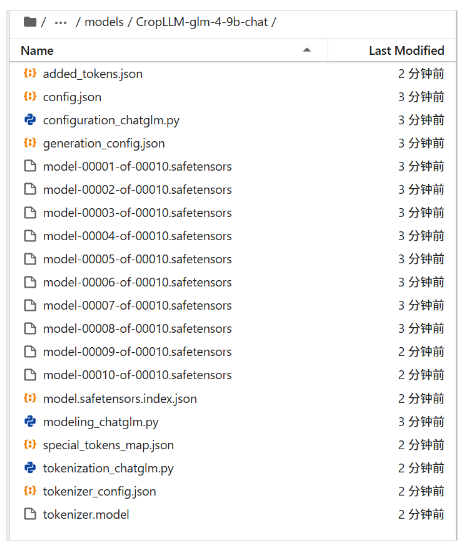
LLaMA-Factory GLM4-9B-CHAT LoRA 指令微调实战
🤩LLaMA-Factory GLM LoRA 微调 安装llama-factory包 git clone --depth 1 https://github.com/hiyouga/LLaMA-Factory.git进入下载好的llama-factory,安装依赖包 cd LLaMA-Factory pip install -e ".[torch,metrics]" #上面这步操作会完成…...

GTM023 W.H.Greub线性代数经典教材:Linear Algebra
这本教材是我高中时期入门线性代数的主要教材,我的很多基础知识都来源于这本书,如今看回这本书可以说满满的回忆。这本书可以说,是我读过的内容最为全面且完备的线性代数教材了。而且它的语言风格非常的代数化,没有什么直观可言&a…...

交换机与路由器的区别
交换机和路由器是网络中的两种关键设备,它们各自承担不同的功能,主要区别体现在以下几个方面: 一、工作层次与功能 交换机: 工作层次:交换机主要工作在OSI模型的第二层,即数据链路层。 功能:交…...

springboot502基于WEB的牙科诊所管理系统(论文+源码)_kaic
牙科诊所管理系统的设计与实现 摘要 近年来,信息化管理行业的不断兴起,使得人们的日常生活越来越离不开计算机和互联网技术。首先,根据收集到的用户需求分析,对设计系统有一个初步的认识与了解,确定牙科诊所管理系统的…...
soular使用教程
用 soular 配置你的组织,工作更高效!以下是快速上手的简单步骤:  1. 账号管理 可以对账号信息进行多方面管理,包括分配不同的部门、用户组等,从而确保账号权限和职责的清晰分配。  1.1 用…...

纯div+css+js弹出窗
目的:实现弹出窗、仅关闭弹窗之后才能操作。自适应宽度与高度、当文本内容太多时、添加滚动条效果。 效果图 源码 <!DOCTYPE html> <html lang"en"><head><meta charset"UTF-8" /><meta name"viewport"…...

一篇文章学会HTML
目录 页面结构 网页基本标签 图像标签 超链接标签 文本链接 图像链接 锚链接 功能链接 列表 有序列表 无序列表 自定义列表 表格 跨列/跨行 表头 媒体元素 视频 音频 网站的嵌套 表单 表单元素 文本框 单选框 多选框 按钮 下拉框 文本域和文件域 表…...

QGIS二次开发(插件开发)
实习二 QGIS插件开发 2.1 任务要求 a)用C语言编写qgis插件,实现带有x/y坐标的文本文件的地图显示。 用文件流fstream操作文本文件,读取其中的坐标数据。基于QgsPlugin相关类派生出一个插件,并加到插件工厂中。基于QgsVectorLaye…...

Web防火墙和下一代防火墙的区别
介绍 客户经常询问“当我已经拥有下一代防火墙(NGFW)时,为什么需要Web应用程序防火墙(WAF)?”。本博文的目的是解释两种解决方案之间的区别,重点关注Web应用程序防火墙可以提供的附加值。 什么…...

Linux:alias别名永久有效
一、背景 日常使用bash时候,有些常用的命令参数的组合命令太长,很难记,此时可以利用Linux提供的alias命令生成命令的别名(命令的隐射),但是我们会发现,当退出了终端后重新登录就失效了ÿ…...

【递归与回溯深度解析:经典题解精讲(中篇)】—— LeetCode
文章目录 组合目标和组合总和字母大小写全排序优美的排列N皇后 组合 思路:回溯算法 问题要求从 1 到 n 中选出 k 个数的所有组合。 使用回溯算法递归构造解。 每次递归时,记录当前的组合路径,当组合长度达到 k 时,将其加入结果集…...

01.HTTPS的实现原理-HTTPS的概念
01.HTTPS的实现原理-HTTPS的概念 简介1. HTTPS的概念和安全性2. HTTPS的实现原理3. HTTPS和HTTP的区别4. OSI七层协议模型5. SSL和TLS的区别 简介 该系列文章主要讲述了HTTPS协议与HTTP协议的区别,以及HTTPS如何实现安全传输。内容分为三部分:HTTPS的实…...

一文详解MacOS+CLion——构建libtorch机器学习开发环境
对于希望在本地环境中进行深度学习开发的开发者来说,配置合适的工具链是至关重要的一步。本文旨在帮助您在 macOS 操作系统上,利用 CLion IDE 和 PyTorch 的 C依赖库——libtorch,快速搭建起一个高效的开发环境。这里我们将一步步地讲解如何下…...

【LeetCode 面试经典150题】详细题解之哈希表篇
【LeetCode 面试经典150题】详细题解之哈希表篇 1 哈希表的基础1.1 基础概念及实现1.2.1 哈希表的工作原理1.2.2 705.设计哈希集合1.2.3 706.设计哈希映射 1.2 HashMap相关1.2.1 基本操作1.2.2 遍历 1.3 Hashtable1.4 LinkedHashMap1.5 HashSet**1.5.1基本特性**1.5.2 基本方法…...

linux socket编程之udp_dict_serve服务端--引入配置文件
注意:本篇博客只是对上一篇博客功能的增加 1.创建配置文件(翻译) Dict.txt apple: 苹果 banana: 香蕉 cat: 猫 dog: 狗 book: 书 pen: 笔 happy: 快乐的 sad: 悲伤的 run: 跑 jump: 跳 teacher: 老师 student: 学生 car: 汽车 bus: 公交车 love: 爱 hate: 恨 hell…...
)
selenium学习笔记(二)
文章目录 前言设计模式POMPOM概念POM优势POM设计原则POM的实现 selenium的常用操作处理动态元素截图操作勾选复选框多层框架/窗口定位操作下拉框上传文件操作处理弹窗切换窗口拖拽操作 如何处理浏览器驱动更新导致的问题selenium与网站监控监听网页内容变化监控网络请求 seleni…...

宏集eX710物联网工控屏在石油开采机械中的应用与优势
案例概况 客户:天津某石油机械公司 应用产品:宏集eX710物联网工控屏 应用场景:钻井平台设备控制系统 一、应用背景 石油开采和生产过程复杂,涵盖钻井平台、采油设备、压缩机、分离器、管道输送系统等多种机械设备。这些设备通…...

KubeSphere 容器平台高可用:环境搭建与可视化操作指南
Linux_k8s篇 欢迎来到Linux的世界,看笔记好好学多敲多打,每个人都是大神! 题目:KubeSphere 容器平台高可用:环境搭建与可视化操作指南 版本号: 1.0,0 作者: 老王要学习 日期: 2025.06.05 适用环境: Ubuntu22 文档说…...
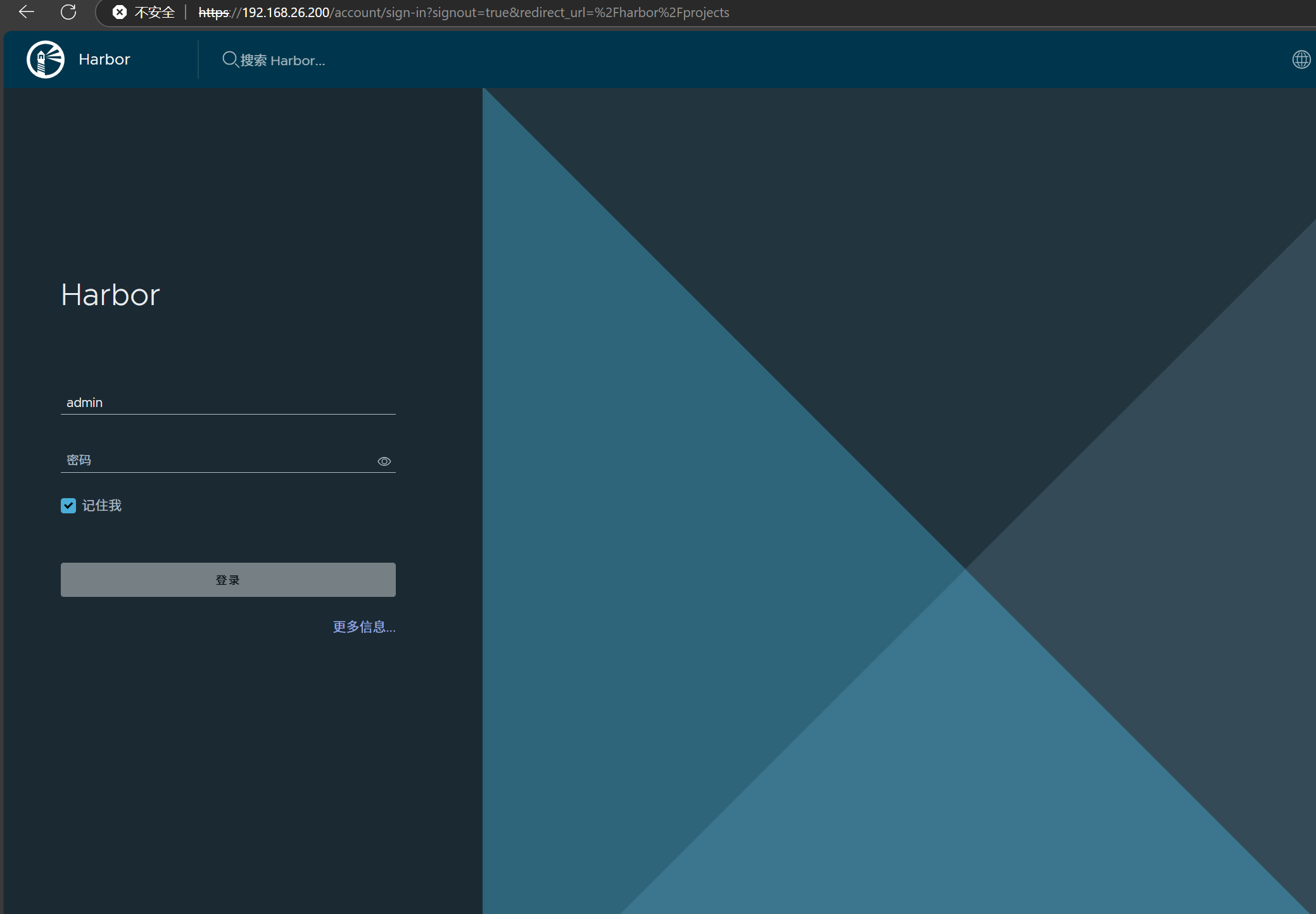
docker详细操作--未完待续
docker介绍 docker官网: Docker:加速容器应用程序开发 harbor官网:Harbor - Harbor 中文 使用docker加速器: Docker镜像极速下载服务 - 毫秒镜像 是什么 Docker 是一种开源的容器化平台,用于将应用程序及其依赖项(如库、运行时环…...

FFmpeg 低延迟同屏方案
引言 在实时互动需求激增的当下,无论是在线教育中的师生同屏演示、远程办公的屏幕共享协作,还是游戏直播的画面实时传输,低延迟同屏已成为保障用户体验的核心指标。FFmpeg 作为一款功能强大的多媒体框架,凭借其灵活的编解码、数据…...
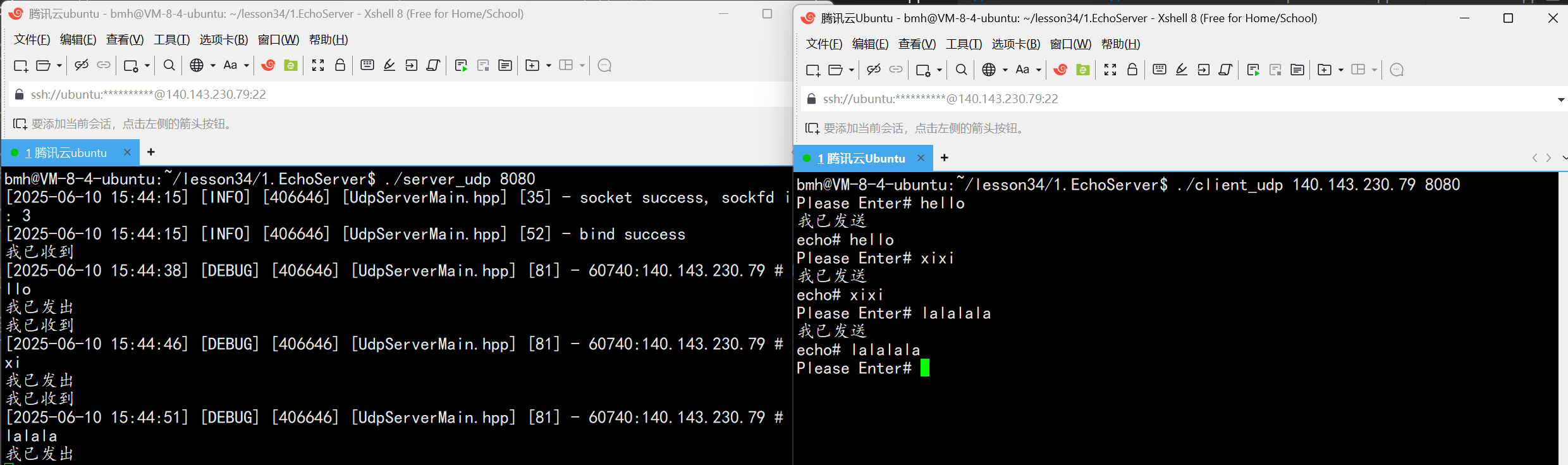
UDP(Echoserver)
网络命令 Ping 命令 检测网络是否连通 使用方法: ping -c 次数 网址ping -c 3 www.baidu.comnetstat 命令 netstat 是一个用来查看网络状态的重要工具. 语法:netstat [选项] 功能:查看网络状态 常用选项: n 拒绝显示别名&#…...

【C++从零实现Json-Rpc框架】第六弹 —— 服务端模块划分
一、项目背景回顾 前五弹完成了Json-Rpc协议解析、请求处理、客户端调用等基础模块搭建。 本弹重点聚焦于服务端的模块划分与架构设计,提升代码结构的可维护性与扩展性。 二、服务端模块设计目标 高内聚低耦合:各模块职责清晰,便于独立开发…...

vue3+vite项目中使用.env文件环境变量方法
vue3vite项目中使用.env文件环境变量方法 .env文件作用命名规则常用的配置项示例使用方法注意事项在vite.config.js文件中读取环境变量方法 .env文件作用 .env 文件用于定义环境变量,这些变量可以在项目中通过 import.meta.env 进行访问。Vite 会自动加载这些环境变…...
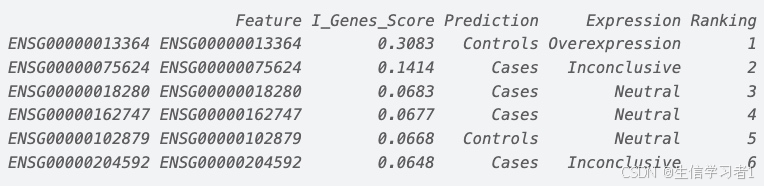
【数据分析】R版IntelliGenes用于生物标志物发现的可解释机器学习
禁止商业或二改转载,仅供自学使用,侵权必究,如需截取部分内容请后台联系作者! 文章目录 介绍流程步骤1. 输入数据2. 特征选择3. 模型训练4. I-Genes 评分计算5. 输出结果 IntelliGenesR 安装包1. 特征选择2. 模型训练和评估3. I-Genes 评分计…...
Reasoning over Uncertain Text by Generative Large Language Models
https://ojs.aaai.org/index.php/AAAI/article/view/34674/36829https://ojs.aaai.org/index.php/AAAI/article/view/34674/36829 1. 概述 文本中的不确定性在许多语境中传达,从日常对话到特定领域的文档(例如医学文档)(Heritage 2013;Landmark、Gulbrandsen 和 Svenevei…...
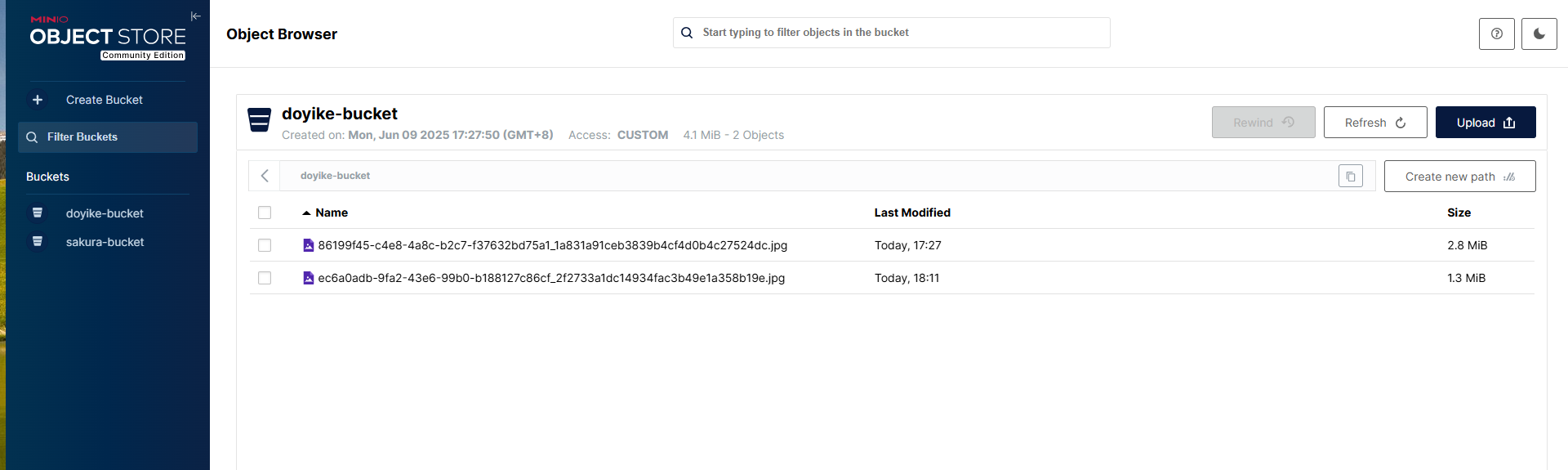
Linux部署私有文件管理系统MinIO
最近需要用到一个文件管理服务,但是又不想花钱,所以就想着自己搭建一个,刚好我们用的一个开源框架已经集成了MinIO,所以就选了这个 我这边对文件服务性能要求不是太高,单机版就可以 安装非常简单,几个命令就…...

人工智能 - 在Dify、Coze、n8n、FastGPT和RAGFlow之间做出技术选型
在Dify、Coze、n8n、FastGPT和RAGFlow之间做出技术选型。这些平台各有侧重,适用场景差异显著。下面我将从核心功能定位、典型应用场景、真实体验痛点、选型决策关键点进行拆解,并提供具体场景下的推荐方案。 一、核心功能定位速览 平台核心定位技术栈亮…...
